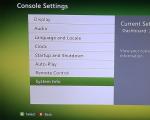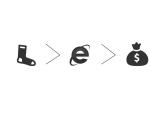Yandex සෙවුම් තීරුවේ අකුරු. Yandex අකුරු - Yandex Sans. තැපැල් යැවීමේ කවුළුව විවෘත කරන්න
ඔබට පරිගණකයකින් යමක් කියවීමට බොහෝ විට බැලීමට සහ ඇස ගසා ගැනීමට සිදුවුවහොත්, අකුරුවල ප්රමාණය වෙනස් කිරීමට උත්සාහ කිරීම අර්ථවත් කරයි. ඒවා අඩු කිරීම සහ වැඩි කිරීම යන දෙකම කළ හැකිය.
විකල්ප දෙකක් තිබේ. පළමුවැන්න සමහර වැඩසටහන් වල අකුරු ප්රමාණය අර්ධ වශයෙන් වෙනස් කරයි. උදාහරණයක් ලෙස, අන්තර්ජාලය (බ්රවුසරය) සඳහා වූ වැඩසටහනක හෝ පෙළ මුද්රණය කිරීමේ වැඩසටහනක ( Microsoft Word).
දෙවන විකල්පය වඩාත් වැදගත් වේ - එය සෑම තැනකම ප්රමාණය වෙනස් වේ. පරිගණක තිරයේ, සියලුම වැඩසටහන් වල, ආරම්භක බොත්තමෙහි, ෆෝල්ඩරවල සහ තවත් බොහෝ ස්ථානවල.
සමහර වැඩසටහන් වල (අර්ධ වශයෙන්) අකුරු වල ප්රමාණය වෙනස් කරන්නේ කෙසේද?
ඔබට යම් පෙළක් විවෘත කර කියවිය හැකි බොහෝ පරිගණක වැඩසටහන් වල, ඔබට එහි ප්රමාණය වැඩි කිරීමට හෝ අඩු කිරීමට හැකිය. ඇත්ත වශයෙන්ම, මෙය පරිමාණයේ වෙනසක් වන අතර, ගොනුව සංස්කරණය කිරීම නොවේ. දළ වශයෙන් කිවහොත්, ඔබට පෙළ වෙනස් නොකර විශාලනය කිරීමට හෝ විශාලනය කිරීමට හැකිය.
එය කරන්නේ කෙසේද . වඩාත් පොදු ක්රමය වන්නේ සොයා ගැනීමයි මෙම කාර්යයවෙනම වැඩසටහනක. නමුත් මෙය ඉතා පහසු නොවන අතර සෑම විටම පහසු නොවේ. එමනිසා, බොහෝ පරිගණක වැඩසටහන් වල වැඩ කරන විකල්ප "වේගවත්" විකල්පයක් ඇත.
යතුරුපුවරුවේ CTRL යතුරු වලින් එකක් ඔබන්න, එය මුදා හැරීමෙන් තොරව, මූසිකය මත රෝදය අනුචලනය කරන්න. එවැනි සෑම අනුචලනයක්ම පෙළ 10-15% කින් වැඩි හෝ අඩු කරයි. ඔබ රෝදය ඔබ දෙසට හරවන්නේ නම්, අකුරු ප්රමාණය අඩු වනු ඇත, ඔබ එය ඔබෙන් ඉවතට හරවන්නේ නම්, එය වැඩි වේ.
ඔබ ප්රමාණයෙන් සෑහීමකට පත් වූ පසු, CTRL බොත්තම මුදා හරින්න. මේ අනුව, ඔබ ප්රතිඵලය සවි කර මූසික රෝදය එහි පෙර කාර්යයන් වෙත ආපසු ලබා දෙනු ඇත.
මාර්ගය වන විට, රෝදය වෙනුවට, ඔබට වැඩි කිරීමට සහ - අඩු කිරීමට + බොත්තම භාවිතා කළ හැකිය. එනම්, CTRL ඔබාගෙන සිටින්න, ඉන්පසු ඔබා යතුරුපුවරුවේ + හෝ - යතුර මුදා හරින්න. එවැනි මුද්රණාලයක් 10-15% කින් ප්රමාණය වෙනස් කරයි.

උදාහරණ කිහිපයක්. මම බොහෝ විට තොරතුරු සෙවීමට අන්තර්ජාලය භාවිතා කරනවා යැයි සිතමු - මම ප්රවෘත්ති සහ ලිපි කියෙව්වා. විවිධ සම්පත් මත, පාඨයේ ප්රමාණය වෙනස් වේ - එය වෙබ් අඩවිය මත පමණක් රඳා පවතී.
බොහෝ දුරට, අකුරු වල ප්රමාණය මට ගැලපෙන අතර, කියවන විට මට අපහසුතාවයක් දැනෙන්නේ නැත. නමුත් සමහර විට මට අකුරු ඉතා කුඩා වන අඩවි තිබේ - මට තිරයට ළං විය යුතුය, ඇස් ගසා බලන්න. මෙය අපහසුතාවයක් සහ ප්රයෝජනවත් නොවේ.

එවැනි අවස්ථාවලදී, ඔබට ඉක්මනින් අකුරු වැඩි කළ හැක. මම යතුරුපුවරුවේ Ctrl බොත්තම තද කර මූසිකය මත රෝදය කිහිප වතාවක් අනුචලනය කරමි, එමඟින් පෙළෙහි විශාලත්වය වෙනස් කරමි.

එය 90% අවස්ථා වලදී ක්රියා කරයි: වෙබ් අඩවි වල, තැපෑලෙන්, තුළ සමාජ ජාල වල. ඔබ දැනට කියවන ලිපියේ අකුරු ප්රමාණය වැඩි කිරීමෙන් ඔබටම පරීක්ෂා කර ගත හැක.
මාර්ගය වන විට, මුල් ප්රමාණයට ආපසු යාමට, ඔබ යතුරුපුවරුවේ Ctrl බොත්තම තද කර 0 අංකය සහිත යතුර එක් වරක් ඔබන්න. ඇත්ත, එවැනි "ආපසු" සියලු වැඩසටහන් වල ක්රියා නොකරයි, නමුත් එය තුළ පමණි. බ්රවුසර.
තවත් උදාහරණයක්. අපි හිතමු මම ලියවිල්ලක් මුද්රණය කරන්නේ Microsoft වැඩසටහනවචනය. එහි ඇති පෙළ යම් ප්රමාණයකින් විය යුතු නමුත් මට නම් එය ඉතා කුඩාය. මට වැඩසටහනේම අකුරු වැඩි කළ නොහැක - මෙය සැලසුම් නීති උල්ලංඝනය කරනු ඇති අතර එවැනි කුඩා පෙළ සමඟ වැඩ කිරීම වධයකි.

Ctrl යතුර ඔබාගෙන මවුසය මත රෝදය අනුචලනය කිරීමෙන්, මට ලේඛනය විශාලනය කළ හැක. මේ අනුව, මම එය සරලව මට සමීප කරමි, නමුත් මම එය වෙනස් නොකරමි. පෙළ එකම ප්රමාණයෙන් පවතිනු ඇත, නමුත් එය විශාල කර ඇති බව මම දකිමි.
අපි පරිගණකයකින් විවෘත කරන ඡායාරූප සහ පින්තූර සඳහාද එය එසේම වේ. හරියටම එකම ආකාරයෙන්, ඒවා "විශාලනය" හෝ "ඉවත් කිරීම" විය හැකිය.

වැදගත්! සමහර වැඩසටහන් සකස් කර ඇති ප්රමාණය මතක තබා ගනී. එනම්, එවැනි වැඩසටහනක වෙනත් දෙයක් විවෘත කිරීම, එය වහාම ප්රමාණය වෙනස් කළ ප්රමාණයකින් පෙන්වනු ඇත.
එමනිසා, ලේඛනයක්, පොතක් හෝ වෙබ් පිටුවක් සම්මත නොවන ප්රමාණයකින් - ඉතා විශාල හෝ ඉතා කුඩා ප්රමාණයකින් විවෘත වුවහොත් කලබල නොවන්න. එය එකම ආකාරයකින් වෙනස් කරන්න (CTRL සහ mouse wheel).
පරිගණකයක අකුරු ප්රමාණය වෙනස් කරන්නේ කෙසේද (සෑම තැනකම)
ඔබට පමණක් නොව අකුරු වැඩි කිරීමට හෝ අඩු කිරීමට හැකිය තනි වැඩසටහන්, නමුත් වහාම සම්පූර්ණ පරිගණකය තුළ. මෙම අවස්ථාවේදී, සියලුම ලේබල, අයිකන, මෙනු සහ තවත් බොහෝ දේ ද වෙනස් වනු ඇත.
මම ඔබට උදාහරණයක් සමඟ පෙන්වන්නම්. මෙන්න සම්මත පරිගණක තිරයක්:

මෙය එකම තිරයකි, නමුත් විශාල අකුරු ප්රමාණයකින්:

මෙම පෙනුම ලබා ගැනීම සඳහා, ඔබ පද්ධතියේ එක් සැකසුම වෙනස් කළ යුතුය. හදිසියේම ඔබ ප්රතිඵලයට අකමැති නම්, ඔබට සෑම විටම සෑම දෙයක්ම එකම ආකාරයකින් ආපසු ලබා දිය හැකිය.
වෙනස් තුළ වින්ඩෝස් අනුවාදමෙම ක්රියා පටිපාටිය විවිධ ආකාරවලින් සිදු කෙරේ. එබැවින්, මම ජනප්රිය පද්ධති සඳහා උපදෙස් තුනක් ලබා දෙන්නෙමි: Windows 7, Windows 8 සහ XP.

- "ආරම්භක" බොත්තම මත ක්ලික් කර "පාලක පැනලය" විවෘත කරන්න.
- පෙනුම සහ පුද්ගලීකරණය මත ක්ලික් කරන්න.
- "තිරය" යන ශිලා ලිපිය මත ක්ලික් කරන්න.
- අපේක්ෂිත අකුරු ප්රමාණය (කුඩා, මධ්යම හෝ විශාල) සඳහන් කර "අයදුම් කරන්න" බොත්තම ක්ලික් කරන්න.
- දිස්වන කවුළුවෙහි, "දැන් ඉවත් වන්න" මත ක්ලික් කරන්න. මුලින්ම සියල්ල සුරැකීමට අමතක නොකරන්න. විවෘත ගොනුසහ සියලුම විවෘත වැඩසටහන් වසා දමන්න.
පද්ධතිය නැවත ආරම්භ වනු ඇත, ඉන්පසු පරිගණකයේ සෑම තැනකම අකුරු වෙනස් වේ.

- ආරම්භය විවෘත කර පාලන පැනලය තෝරන්න.
- "තිරය" නිරූපකය (සාමාන්යයෙන් පහළින්) සොයාගෙන එය විවෘත කරන්න.
- අවශ්ය ප්රමාණය (කුඩා, මධ්යම හෝ විශාල) තෝරන්න සහ පහළ දකුණු පස ඇති "අයදුම් කරන්න" බොත්තම ක්ලික් කරන්න.
- කුඩා කවුළුව තුළ, "දැන් ලොග් අවුට්" ක්ලික් කරන්න. මෙය කිරීමට පෙර සියලුම විවෘත ගොනු සුරැකීමට සහ සියලුම වැඩසටහන් වසා දැමීමට මතක තබා ගන්න.
පද්ධතිය නැවත ආරම්භ වන අතර පරිගණකයේ සෑම තැනකම අකුරු වෙනස් වේ.

- ඩෙස්ක්ටොප් එකේ හිස් ප්රදේශයක් මත දකුණු-ක්ලික් කරන්න.
- ලැයිස්තුවෙන් "ගුණාංග" තෝරන්න.
- පෙනුම පටිත්ත විවෘත කරන්න (ඉහළ).
- පහත, පතන ලැයිස්තුවෙන් "අකුරු ප්රමාණය" නම් කොටසෙහි, අපේක්ෂිත ප්රමාණය තෝරන්න - සාමාන්ය, විශාල අකුරු හෝ විශාල අකුරු.
- "අයදුම් කරන්න" බොත්තම මත ක්ලික් කරන්න, තත්පර කිහිපයකට පසු පද්ධති සැකසුම් වෙනස් වේ.
- කවුළුව වැසීමට "OK" බොත්තම මත ක්ලික් කරන්න.
අපි බොහෝ විට බ්රවුසරයේ ලිපින තීරුව ගැන සිතන්නේ අපට යාමට අවශ්ය පිටුවේ URL එක ඇතුළු කරන ස්ථානයක් ලෙස පමණි. ඒ අතරම, එහි ආධාරයෙන්, ඔබට සැබවින්ම ප්රයෝජනවත් දේවල් බොහොමයක් කළ හැකිය, අපි අද කතා කරමු.
ඒකක පරිවර්තකය සහ කැල්ක්යුලේටරය ලෙස භාවිතා කරන්න
ඔබට හදිසියේ සෙල්සියස් අංශක ෆැරන්හයිට් අංශක බවට පරිවර්තනය කිරීම, මිනිත්තු සිට පැය හෝ මීටර සිට සැතපුම් දක්වා පරිවර්තනය කිරීම වැනි සරල ගණිතමය ක්රියාවක් කිරීමට අවශ්ය නම්, ඔබ ඔබේ පරිගණකයේ ගණක යන්ත්රයක් හෝ අන්තර්ජාලයේ මාර්ගගත පරිවර්තකයක් සෙවීම නොකළ යුතුය. Chrome ඔබ වෙනුවෙන් මෙය කළ හැකිය, ඔබ ලිපින තීරුවේ උනන්දුවක් දක්වන ක්රියාකාරිත්වය ඇතුළත් කළ යුතුය. උදාහරණයක් ලෙස, 50 c = f අපේක්ෂිත උෂ්ණත්වය ගණනය කරනු ඇත, සහ අඩි 50 = අඟල් - දුර.
බ්රව්සරය නොට්පෑඩ් බවට පත් කරන්න
ඔබ අන්තර්ජාලයේ සැරිසරමින් සිටින අතර, පසුව ඔවුන් ඔබට කතා කර ඒවා කිහිපයක් පටිගත කරන ලෙස ඉල්ලා සිටියි වැදගත් තොරතුරු. බොහෝ විට කඩදාසි කැබැල්ලක් සහ පෑනක් අසල නොමැති අතර, නොට්පෑඩ් වැඩසටහන් බහුලත්වය අතර මිනිත්තු කිහිපයක් සෙවිය යුතුය. එවැනි අවස්ථාවන්හිදී ක්රෝම් උදව් කරනු ඇත, මන්ද ඔබට පහත පෝරමයේ ලිපිනය ඇතුළත් කළ හැකිය: දත්ත: පෙළ / html, .

ඔබ Enter එබූ විගස, බ්රවුසර කවුළුව සාමාන්ය නෝට්පෑඩ් හිස් පත්රයක් බවට පත්වනු ඇත, එහිදී ඔබට ඉක්මනින් හදිසි සටහනක් ලිවිය හැකිය. ඊළඟ වතාවේ එවැනි තත්වයක් ඔබව පුදුමයට පත් නොකරන පරිදි, මෙම පිටුව වහාම පිටු සලකුණු කරන ලෙස අපි ඔබට උපදෙස් දෙමු. මාර්ගය වන විට, ඔබට ඔබගේ නොට්පෑඩය ටිකක් පුද්ගලීකරණය කිරීමට අවශ්ය නම්, ඔබට ලිඛිතව ලිපිනයට යම් CSS එකතු කළ හැක, උදාහරණයක් ලෙස: data:text/html, .
විශේෂිත අඩවි වල සොයන්න

ගූගල් ප්රවීණයන් බොහෝ විට පැරණි වෙබ් අඩවිය ගැන හුරුපුරුදු ය: සෙවුම් ක්රියාකරු. දැන් එය භාවිතා කිරීම වඩාත් පහසු ය. මෙය සිදු කිරීම සඳහා, අවශ්ය වෙබ් අඩවිය වෙත ගොස්, ලිපින තීරුවේ අවසානයේ කර්සරය තැබීම, Tab ඔබන්න. ඊට පසු, අපි හරියටම සොයා ගැනීමට අවශ්ය දේ එකතු කරමු. සෙවීම අවශ්ය පිටුව තුළ පමණක් සිදු කෙරේ.
Gmail හෝ Google Drive තුළ සොයන්න
යමක් සොයා ගැනීමට ස්වාධීන වෙබ් යෙදුමකට යාමට ක්ලික් කිරීම් කිහිපයක් ගත වන අතර නියත වශයෙන්ම සිදු නොවේ වේගවත් සෙවීමබ්රවුසර රේඛාව හරහා. මෙය සිදු කිරීම සඳහා, ඔබ පහත උපදෙස් එක් වරක් ක්රියාත්මක කළ යුතුය:

ඊළඟ වතාවේ ඔබට එක් සේවාවක යමක් සෙවීමට අවශ්ය වූ විට, ලිපින තීරුව තුළට gmail.com හෝ drive.google.com ටයිප් කර Tab ඔබන්න.
තැපැල් යැවීමේ කවුළුව විවෘත කරන්න

Gmail වෙත හෝ තෙවන පාර්ශ්ව සේවාලාභියෙකු වෙත ගොස් "නව විද්යුත් තැපෑල රචනා කරන්න" බොත්තම ක්ලික් කිරීමෙන් බ්රවුසර රේඛාවට mailto: ටයිප් කිරීමට වඩා මන්දගාමී වේ. ඔබට හදිසි විද්යුත් තැපෑලක් යැවීමට අවශ්ය නම්, මෙම ඉඟිය භාවිතා කරන්න.
වෙබ් අඩවියේ ආරක්ෂාව ගැන තව දැනගන්න

ඔබ පිවිසෙන වෙබ් අඩවිය සැක සහිත බව පෙනේ නම්, වෙබ් අඩවියේ ලිපිනයේ වම් පස ඇති පිටු නිරූපකය මත ක්ලික් කිරීමෙන් එය ඔබගේ බ්රවුසරයේ කරන්නේ කුමක්ද යන්න පාලනය කරන්න. එහිදී ඔබට භාවිතා කරන කුකීස් පිළිබඳ තොරතුරු මෙන්ම JavaScript අවහිර කිරීම, pop-ups සහ තවත් බොහෝ දේ සොයා ගත හැක.
පෙළ හැඩතල ගැන්වීම ඉවත් කරන්න
ඔබට බොහෝ විට තෙවන පාර්ශවීය මූලාශ්රවලින් පෙළ පිටපත් කිරීමට සිදුවුවහොත්, හැඩතල ගැන්වීමේ ගැටලුව නිසැකවම ඔබව මඟ හැර නැත. පිටපත් කළ පෙළෙහි සුපුරුදු වර්ණය, ප්රමාණය සහ අකුරු ඉක්මනින් ආපසු ලබා දීමට ඔබට උපකාර වන ලිපින තීරුව එයයි. අපි එහි අපට අවශ්ය පෙළ අලවන්න, ඉන්පසු එය එතැනින් පිටපත් කරන්න. සියලුම හැඩතල ගැන්වීම් සැකසුම් ඉවත් කරනු ලැබේ.
ගොනු කළමනාකරු උත්සාහ කරන්න

එය වැඩිපුරම ඉල්ලනු නොලැබේ Google කාර්යය Chrome, නමුත් තවමත් ඔබේ බ්රවුසරය භාවිතා කරන්න ගොනු කළමනාකරුද හැකි ය. වින්ඩෝස් මත C:/ හෝ Mac සහ Linux මත file://localhost ටයිප් කරන්න. අවසාන වේදිකා දෙකෙහි, ඔබට පහසු කෙටිකතා ගොනුව භාවිතා කළ හැකිය:/// .
drag-n-drop භාවිතයෙන් යමක් සොයන්න

ඔබ හුරුපුරුදු Ctrl + C සහ Ctrl + V යතුරුපුවරු කෙටිමං මෙන්ම දකුණු මූසික ක්ලික් කිරීම භාවිතා කිරීමට අකමැති නම්, ඉන්පසුව ගූගල් ක්රෝම්ඔබට විසඳුමක් තිබේ. වෙබ් පිටුවක ඇති ඕනෑම වචනයක් අන්තර්ජාලයෙන් පහසුවෙන් සොයාගත හැකිය. ඔබට එය ලිපින තීරුවට ඇදගෙන ගොස් Enter යතුර ඔබන්න.
නව ටැබය සඳහා නිශ්චිත ස්ථානයක් නිර්වචනය කරන්න

ඔබ ඔබේ බ්රවුසර ටැබ්වල පිහිටීම ගැන දැඩි උනන්දුවක් දක්වන්නේ නම්, ටැබ් තීරුවේ අවශ්ය ස්ථානයට ඕනෑම සබැඳියක් හෝ URL එකක් ඇද දමන්න.
ඔබ භාවිතා කරන ලිපින තීරුවේ අමතර විශේෂාංග මොනවාද? අදහස් දැක්වීමේදී ඔබේ ඉඟි බෙදා ගන්න.
බොහෝ අය පරිගණක භාවිතා කරන්නේ, ඔවුන් අප අවට ඇති මුළු ලෝකයට, දුරස්ථ ඥාතීන්ටද අපව සමීප කරන බැවිනි, එය වැඩිහිටි පුද්ගලයින්ට ඉතා වැදගත් වේ. සෑම කෙනෙකුටම විශිෂ්ට ඇස් පෙනීම නැත, නමුත් කණ්නාඩි භාවිතා කිරීමට ආශාවක් නොමැති නම්, ඔබේ ඇස් පෙනීම වෙහෙසට පත් කරන්න, එවිට ඔබට බ්රව්සරයේ අකුරු පමණක් වැඩි කළ හැකිය. මෙම ලිපියෙන් අපි Yandex බ්රව්සරයේ අකුරු වැඩි කරන්නේ කෙසේද සහ වෙබ්මාස්ටර්වරුන් එතරම් භාවිතා කිරීමට ප්රිය කරන කුඩා අකුරු වලින් ඔබේ වටිනා ඇස් පෙනීම අඩු කරන්නේ කෙසේද යන්න විස්තරාත්මකව ඔබට කියන්නෙමු. එහෙනම් අපි පටන් ගනිමු.
Yandex බ්රව්සරයේ අකුරු සකසන්නේ කෙසේද?
ඕනෑම මෙහෙයුම් පද්ධතියක සහ යෙදුම් වැඩසටහනක ප්රධාන දේපල භාවිතයේ පහසුවයි, මන්ද පරිශීලකයින්ගේ කුසලතා බෙහෙවින් වෙනස් ය, එබැවින් සෑම වැඩසටහනක්ම ඕනෑම පරිශීලකයෙකුට තේරුම් ගත හැකි සහ අභිරුචිකරණය කළ හැකි විය යුතුය. මෙය සිදු නොකළහොත්, තරඟකරුවන්ගේ වැරදි වලින් පරිශීලකයින් බේරා ගැනීමට උනන්දු වන විවේචන සහ හැකි ඇනලොග් වලින් වැඩසටහන වහාම වර්ධනය වේ.
එමනිසා, විශේෂයෙන් බ්රව්සර් පරිශීලකයා සඳහා ඇදහිය නොහැකි තරම් අනුවර්තනය වේ, ඔබට ඒවායේ ඇති සියල්ල, හොඳින් හෝ සෑම දෙයක්ම පාහේ වින්යාසගත කළ හැකිය, එබැවින් මෙම ලිපියෙන් අපි Yandex බ්රව්සරයේ අකුරු වැඩි කරන්නේ කෙසේදැයි ඔබට කියමු, මන්ද මෙය ගෘහස්ථ බ්රව්සරයක් වන අතර ඔබ හැකි සෑම ආකාරයකින්ම ඔබට සහාය විය යුතුය.
අකුරු වැඩි කිරීම සඳහා උපදෙස්:
- ඔබගේ බ්රවුසරය විවෘත කර, එය සම්පුර්ණයෙන්ම පූරණය වන තෙක් රැඳී සිටින්න RAM, එය ගත වන්නේ තත්පර කිහිපයක් පමණි.
- ඉහළ වම් කෙළවරේ තිරස් ඉරි තුනක් සහිත අයිකනයක් ඇත, එය මත ක්ලික් කරන්න, ඉන්පසු "සැකසීම්" අයිතමය සොයා ගන්න.
- බොහෝ අය අතර සියුම් සීරුමාරුව, උසස් සැකසුම් සොයා ගන්න.
- "අන්තර්ගතය" කොටසෙහි, ඔබට ඔබගේ බ්රවුසරයේ අකුරු සංදර්ශකය, අපට සැබවින්ම අවශ්ය වන කේතීකරණය සහ ප්රමාණය දක්වා මෙන්ම අනෙකුත් පරාමිතීන් ද මනාව සකස් කළ හැක.
- ඔබගේ බ්රව්සරය සුරකින්න සහ නැවත ආරම්භ කරන්න.
Yandex බ්රව්සරයේ අකුරු අඩු කරන්නේ කෙසේද යන ප්රශ්නයෙන් ඔබ ද වද හිංසා කරන්නේ නම්, මෙය එකම ආකාරයකින් සිදු කරන බව සඳහන් කිරීම වටී. ඔබට පෙනෙන පරිදි, සංකීර්ණ කිසිවක් නොමැත, ඔබට සැකසුම් ටිකක් ගවේෂණය කිරීමට අවශ්ය වේ.
වෙනත් බ්රව්සර්වල අකුරු අභිරුචිකරණය කරන්නේ කෙසේද
ඔබ බ්රව්සර් කිහිපයක් භාවිතා කරන්නේ නම්, මෙම ලිපිය ඔබට වඩාත් ජනප්රිය ඒවා තුළ අකුරු වින්යාස කිරීමට උපකාරී වනු ඇත. ඔබ වඩාත් ජනප්රිය ඒවා තුළ මෙය කරන්නේ කෙසේදැයි ඉගෙන ගන්නේ නම්, අඩු ජනප්රිය ඒවා තුළ ඔබට කිසිදු ගැටළුවක් ඇති නොවන බව සඳහන් කිරීම වටී, මන්ද බොහෝ සංවර්ධකයින් ඔවුන්ගේ නිර්මාණ තරඟකරුවන්ගේ නිර්මාණවලට ටිකක් සමාන කිරීමට උත්සාහ කරයි, සියල්ල වැඩි බුද්ධියක් සඳහා. සහ භාවිතයේ පැහැදිලි බව.

Google Chrome හි අකුරු අභිරුචිකරණය කරන්නේ කෙසේද:
- බ්රවුසරයේ වම් පැත්තේ, සැකසුම් බොත්තම මත ක්ලික් කරන්න, ඉන්පසු "සැකසීම්" වෙත යන්න.
- සැකසුම් තුළ, "උසස්" අයිතමය සොයා ගන්න.
- මෙය "වෙබ් අන්තර්ගත" රේඛාව වනු ඇත, එයට යාබදව ඔබට අකුරු ප්රමාණය වෙනස් කිරීමට මෙන්ම අමතර අක්ෂර සංදර්ශක විකල්ප වින්යාසගත කළ හැකිය.
ඔපෙරා හි අකුරු අභිරුචිකරණය කරන්නේ කෙසේද:
- ඉහළ දකුණු කෙළවරේ "මෙනුව" ඇත, "මෙවලම්" බොත්තමක් ඇත.
- විවිධ සැකසුම් අතර, "සාමාන්ය සැකසුම්" සොයා ගන්න, පිටුව විවෘත කිරීමෙන් පසු ඔබට "වෙබ් පිටු" අයිතමය පෙනෙනු ඇත, අකුරු සැකසුම් ඇත.
ඉක්මන් විශාලන වෙනස් කිරීම
ඉහත මාතෘකාව තුළ, Yandex බ්රව්සරයේ අකුරු වැඩි කරන්නේ කෙසේද යන්න පිළිබඳව, අපි බ්රව්සර් සැකසුම් හරහා මෙය කරන්නේ කෙසේද යන්න ගැන කතා කළෙමු. කෙසේ වෙතත්, මෙය සිදු කළ හැක්කේ ක්රියා දෙකකින් පමණක් බව සෑම දෙනාම නොදනිති: CTRL තද කර මූසිකය සමඟ අනුචලනය කරන්න. පිටුව ප්රමාණය වෙනස් කිරීමේ මෙම ක්රමය බ්රව්සර් සඳහා පමණක් නොව MSWord සහ Photoshop සඳහාද සුදුසු වේ. ඔබ භාවිතා කරන යෙදුම් සඳහා ලේඛන දෙස බලන ලෙස අපි තරයේ නිර්දේශ කරමු, මන්ද එහි අකුරු සමඟ වැඩ කිරීම ඇතුළුව බොහෝ රසවත් විශේෂාංග අඩංගු වේ.

අවසාන
මෙම ලිපිය කියවීමෙන් පසු Yandex හි අකුරු වැඩි කරන්නේ කෙසේදැයි ඔබ තේරුම් ගෙන ඇති බව අපි බලාපොරොත්තු වෙමු, මන්ද ඔබට ඇස් පෙනීම දුර්වල නම් හෝ පෙනීමේ ගැටළු ඇති පුද්ගලයෙකුට යම් තොරතුරු පෙන්වීමට අවශ්ය නම් මෙම දැනුම විශේෂයෙන් ඔබට උපකාරී වනු ඇත.
පරිගණකයක තොරතුරු ප්රදර්ශනය කිරීම පැහැදිලි පමණක් නොව, සාමාන්යයෙන් සැපපහසු විය යුතුය. එවිට තිරයේ ලියා ඇති දේ කියවීමට ඔබේ ඇස් නැවත වරක් වෙහෙසට පත් කිරීමට සිදු නොවේ. තවද සියලු තොරතුරු සංදර්ශකය මත තබා ඇත. එමනිසා, ඔබේ පරිගණකයේ අකුරු අඩු කරන්නේ කෙසේදැයි ඔබ සිතා බැලිය යුතුය. හොඳම ඉඟිසහ මේ සම්බන්ධයෙන් නිර්දේශ ඔබේ අවධානයට පහතින් ඉදිරිපත් කෙරේ. ඇත්ත වශයෙන්ම, විසඳුම් විශාල සංඛ්යාවක් තිබේ.
පද්ධති සැකසීම්
අපි පටන් ගනිමු පද්ධති සැකසීම්. මෙම අවස්ථාවේදී, සම්පූර්ණ පද්ධතියේ අකුරු වෙනස් වේ. වෙනත් වචන වලින් කිවහොත්, පරිගණකයක ඇති අයිකන සහ ලේබල් වල ප්රමාණය.
පරිගණකයක අකුරු සකසන්නේ කෙසේද? පහත සඳහන් දෑ කිරීමෙන් පසු ඔබට මෙය කළ හැකිය:
- ඩෙස්ක්ටොප් එකේ ඕනෑම නිදහස් ඉඩක් මත දකුණු-ක්ලික් කරන්න.
- "පුද්ගලීකරණය" තෝරන්න.
- "කවුළු වර්ණය" වෙත යන්න සහ " අමතර විකල්පනිර්මාණ".
- අවශ්ය මූලද්රව්යය තෝරන්න, ඉන්පසු අවශ්ය සැකසුම් සකසන්න. උදාහරණයක් ලෙස, ඔබට එහි විශාලත්වය නියම කළ හැකිය.
- "OK/Save" මත ක්ලික් කරන්න.
අවසර
පරිගණකයේ අකුරු අඩු කරන්නේ කෙසේද? පහත විසඳුම මෙහෙයුම් පද්ධතියේ සියලුම අයිකන, ලේබල් සහ මූලද්රව්ය අඩු කරයි හෝ විශාල කරයි (තෝරාගත් විකල්ප මත පදනම්ව).

එය තිර විභේදනය වෙනස් කිරීමයි. එය විශාල වන තරමට අකුරු කුඩා වේ. උදාහරණයක් ලෙස, පික්සල 800x600 විභේදනයක් වින්ඩෝස් මූලද්රව්ය විශාල ලෙස දිස්වේ. සහ 1366x768 කුඩා වේ.
පරිගණකයක අකුරු ප්රමාණය අඩු කරන්නේ කෙසේද? අවශ්ය:
- පරිගණකය සක්රිය කර මෙහෙයුම් පද්ධතිය සම්පූර්ණයෙන්ම පූරණය වන තෙක් රැඳී සිටින්න.
- ඕනෑම එකක RMB ඔබන්න නිදහස් ඉඩඩෙස්ක්ටොප්.
- "තිර විභේදනය" මත ක්ලික් කරන්න.
- "විභේදනය" කොටසෙහි, ස්ලයිඩරය චලනය කිරීමෙන්, අවශ්ය පරාමිතීන් සකසන්න.
- "සුරකින්න" මත ක්ලික් කරන්න. එවිට ඔබට "අයදුම් කරන්න" මත ක්ලික් කිරීමට අවශ්ය වනු ඇත.
වැදගත්: තිර විභේදනය මගින් අකුරු අඩු කිරීම සාමාන්යයෙන් සිදුවන්නේ ස්ලයිඩරය ඉහළට ගෙන යන විටය. ඔබ එය පහළට ගෙන ගියහොත්, සියලුම ඩෙස්ක්ටොප් මූලද්රව්ය වැඩි වනු ඇත. ඒ වගේම ෆොන්ට් එකත්.

අකුරු පමණි
නමුත් එය පමණක් නොවේ. වින්ඩෝස් 7 පැමිණීමත් සමඟ, පරිශීලකයින්ට මෙහෙයුම් පද්ධතිය පුද්ගලීකරණය කිරීම සම්බන්ධයෙන් විකල්ප කිහිපයක් ලබා දී ඇත. කාරණය නම්, අවශ්ය නම්, පුද්ගලයෙකුට විභේදනය එලෙසම තබා අකුරු වෙනස් කිරීමට හැකි වීමයි. මෙය තරමක් දුර්ලභ නමුත් ප්රායෝගිකව සිදුවන සංසිද්ධියකි.
පරිගණකයේ අකුරු අඩු කරන්නේ කෙසේද? ඔබ පහත සඳහන් දේ කිරීමට අවශ්ය වනු ඇත:
- ඩෙස්ක්ටොප් එක මත දකුණු ක්ලික් කරන්න.
- "පුද්ගලීකරණය" රේඛාවේ කර්සරය ක්ලික් කරන්න.
- දිස්වන කවුළුවෙහි "තිරය" මෙනුව සොයා ගන්න. එය පහළ වම් කෙළවරේ පිහිටා ඇත.
- "අභිරුචි අකුරු ප්රමාණය" තෝරන්න.
- අවශ්ය විකල්ප සකසන්න. ස්ලයිඩරය දකුණට ගෙන යාමෙන් අකුරු වල ප්රමාණය වැඩි වේ, වමට එය අඩු වේ. වත්මන් පරාමිතීන්ගේ ප්රතිශතයක් භාවිතා කිරීම ද පිළිගත හැකිය.
- වෙනස්කම් තහවුරු කරන්න.
සෑම දෙයක්ම අතිශයින්ම සරල හා පැහැදිලි ය. එවැනි විසඳුමකට අමතරව, "තිරය" කොටස වෙත යන විට, දිස්වන කවුළුවේ දකුණු පැත්තේ තිරය මත පින්තූරය පෙන්වීම සඳහා පරාමිතීන් සැකසීමට අවසර ඇත. ඔවුන් සෑම විටම එහි නොසිටිනු ඇත, මෙය සාමාන්ය දෙයක්.
බ්රව්සර්
පරිගණක තිරයේ අකුරු අඩු කරන්නේ කෙසේද? අපි දැනටමත් ප්රධාන පිරිසැලසුම් සමඟ දැන හඳුනා ගෙන ඇත. නවීන මෙහෙයුම් පද්ධති ඒවාට පමණක් සීමා නොවේ.

විශ්වාස කිරීමට අපහසුය, නමුත් සංදර්ශක වෙනස්කම් වලට නිරාවරණය කළ හැක්කේ තනි යෙදුම් පමණි. උදාහරණයක් ලෙස, බ්රව්සර්. ඔවුන් තුළ, පරිමාණය මිනිත්තු කිහිපයකින් සකස් කර ඇත.
බ්රව්සරයක පරිගණකයක අකුරු වෙනස් කරන්නේ කෙසේද? පුද්ගලයාට අවශ්ය වනු ඇත:
- අන්තර්ජාලයට පිවිසීමට වැඩසටහන විවෘත කරන්න.
- යෙදුමේ ප්රධාන මෙනුව වෙත යන්න. සාමාන්යයෙන් මෙම බොත්තම මෘදුකාංගයේ ඉහළ දකුණු කෙළවරේ පිහිටා ඇත. උදාහරණයක් ලෙස, ගූගල් ක්රෝම් හි, එය එකිනෙක මත තිත් තුනක් මෙන් පෙනේ.
- "පරිමාණය" මත ක්ලික් කරන්න.
- අපේක්ෂිත සැකසුම් අගයන් (සියයට) සකසන්න. සංඛ්යාව විශාල වන තරමට පින්තූරවල සහ අකුරුවල පරිමාණය විශාල වේ.
සාමාන්යයෙන් වැඩිදුර ක්රියාමාර්ග අවශ්ය නොවේ. සියලුම වෙනස්කම් වහාම ක්රියාත්මක වේ. පරිශීලකයාට ඔහුගේ අභිමතය පරිදි ඕනෑම වේලාවක ඒවා වෙනස් කළ හැකිය. අවධානය සඳහා යෝජිත ක්රියා සියලුම බ්රව්සර්වල සිදු කිරීමට සිදුවේ. එසේ නොමැති නම්, පිටු සංදර්ශකය නිශ්චිත වැඩසටහනක් සඳහා පමණක් සකස් කරනු ලැබේ.
යතුරු
පරිගණකයේ අකුරු වෙනස් කරන්නේ කෙසේද? සියල්ලම පාහේ හැකි විකල්පවර්ධනයන් දැනටමත් අප දන්නා කරුණකි. අවසාන තාක්ෂණය විශ්වීය ලෙස හැඳින්විය හැක. බොහෝ වැඩසටහන් සහ යෙදුම්වල රූප පරිමාණය සකස් කිරීමට එය ඔබට ඉඩ සලසයි.
පරිගණකයේ අකුරු අඩු කරන්නේ කෙසේද? ඔබට අවශ්ය වනු ඇත:
- අපේක්ෂිත වැඩසටහන විවෘත කරන්න.
- යතුරුපුවරුවේ Ctrl ඔබන්න.
- විශාලනය කිරීමට "-" මත ක්ලික් කරන්න. විශාලනය කිරීමට - "+" මගින්.
- අපේක්ෂිත ප්රතිඵලය ලබා ගත් විට යතුරු මුදා හරින්න.
අකුරු සහ පරිමාණයන් වෙනස් කිරීම පිළිබඳ සියලු තොරතුරු මෙයයි මෙහෙයුම් පද්ධතියවින්ඩෝස්. තවම සඳහන් නොකළ තවත් සූක්ෂ්මතාවයක් තිබේ.
සංස්කාරකවරු
එය අකුරු වෙනස් කිරීම ගැන ය පෙළ සංස්කාරකවරුන්. උදාහරණයක් ලෙස, MS Word හි. මෙය තෝරාගත් හෝ මුද්රිත අකුරුවල ප්රමාණය පමණක් වෙනස් කරයි. ඉතිරි OS සිටුවම් නොසැලී පවතිනු ඇත.

Word හි පරිගණකයේ අකුරු අඩු කරන්නේ කෙසේද? මෙය ආසන්න වශයෙන් පහත පරිදි සිදු කෙරේ:
- විවෘත
- පෙළ ලියන්න.
- ඔබට සංස්කරණය කිරීමට අවශ්ය කොටස තෝරන්න.
- RMB ඔබන්න.
- පතන ලැයිස්තුවේ, "අකුරු" මත ක්ලික් කරන්න.
- අනුරූප මෙනු අයිතමවල ලිවීමේ වර්ගය සහ නිශ්චිත පරිමාණයක් තෝරන්න.
- වෙනස්කම් සමඟ එකඟ වන්න.
මේ අනුව, අඩු වීමක් පමණක් නොව, අකුරු වැඩි වීමක් ද ඇත. අනුරූප විකල්ප Word පාලන පැනලයේ ද ඇත.

ක්රිස්ටියන් ෂ්වාට්ස්ගේ ස්ලයිඩයක් පෙන්නුම් කරන්නේ Arial සහ Helvetica වල උඩ තට්ටුවක් පෙන්වයි
Arial හි අවිවාදිත වාසිය නම් එහි බෙදා හැරීමේ ප්රදේශයයි - එය සෑම පරිගණකයකම පාහේ පෙර ස්ථාපනය කර ඇත - සහ සිතිය හැකි සියලුම හෝඩියේ අකුරු අඩංගු විශාල අක්ෂර කට්ටලයක් සහ පොදුවේ ඔබට සිතිය හැකි සෑම දෙයක්ම පාහේ: උදාහරණයක් ලෙස, ලකුණ රූබල් වලින්. එසේ නොමැති නම්, නිර්මාණකරුවන්ට Arial සඳහා බොහෝ ප්රශ්න තිබේ:
- අකුරුවල සමානුපාතිකයන් සහ රටාව සමහර විට ප්රශ්න මතු කරයි - විශේෂයෙන් සිරිලික් භාෂාවෙන්, බොහෝ අකුරු අවංකවම අමුතු ලෙස පෙනේ.
- සන්තෘප්තියේ වෙනසක් නැත (එනම්, අකුරු වල රේඛාවල ඝණකම). සාමාන්ය සහ නිර්භීත පමණයි (ඒරියල් බ්ලැක් වෙන වෙනම ඇත). නවීන අතුරුමුහුණත් සඳහා, මෙය තවදුරටත් ප්රමාණවත් නොවේ, අපට විවිධ සන්තෘප්තිය, සැහැල්ලු තුනී මෝස්තර, නිර්භීත, ආදිය අවශ්ය වේ.
- කුඩා ප්රමාණයේ දුර්වල කියවීමේ හැකියාව. 12px ට අඩු ප්රමාණයේ අකුරු සංවෘත රටාව හේතුවෙන්, අක්ෂර “එකට ඇලී සිටීමට” පටන් ගන්නා අතර කියවීමේ හැකියාව අඩාල වේ. Yandex වෙබ් අතුරුමුහුණත් වලදී, අපි මෙම අඩුපාඩුවකින් තොරව විවෘත Verdana සමඟ කුඩාම සෙල්ලිපි ටයිප් කරන්නෙමු.
වෙබ් අතුරුමුහුණත් වලට අමතරව, ජංගම අතුරුමුහුණත් තිබේ. Yandex යෙදුම් විවිධ වේදිකාවල ක්රියා කරයි, එයින් අදහස් කරන්නේ අකුරු අනුව, අපට වේදිකාවේ දෘශ්ය භාෂාව උරුම වන බවයි:


මෙය නව පෙළපොත වන අතර එය හෝඩියේ අකුරු මුහුණත ලෙසද හැඳින්වේ, එය ප්රථම වරට USSR හි 1958 දී Polygraphmash NPO හි Elena Tsaregorodtseva විසින් ප්රයිමර් සහ පාසල් පෙළපොත් සැකසීමට සංවර්ධනය කරන ලදී. කාරුණික අකුරු, සෝවියට් (සහ පශ්චාත් සෝවියට්) අවකාශයේ ළමා කාලය ගෙවී ගිය සෑම කෙනෙකුටම හුරුපුරුදුය. ඔබේම, ආදරණීය. නමුත් 21 වන සියවසේ නවීන අධි තාක්ෂණික සමාගමකට තරමක් අමුතුයි.
අපි මේ දක්වා මෙම අකුරු කට්ටලය සමඟ ජීවත් වූ නමුත් එහි සීමාවන් බොහෝ කලක සිට දැනී ඇත. අපට දැනුණේ අපි:
- ප්රමාණවත් ලෙස ප්රකාශිත සහ තාක්ෂණික හැකියාවන් Arial සහ පෙළපොත්;
- විදේශීය වේදිකාවල ලෝකයේ මගේම හඬක් තිබිය යුතුයි.
මේ සියල්ල Yandex අකුරු කුමක් විය යුතුද යන්න පිළිබිඹු කිරීමට හේතු විය.
Yandex අකුරු කුමක් විය යුතුද?
අපි අපගේ අකුරු සඳහා අවශ්යතා සකස් කර ඇත:1. අකුරු වලට තමන්ගේම මුහුණක් තිබිය යුතුය, තරඟකරුවන්ට වඩා වෙනස් විය යුතුය
තරඟකරුවන් - , පළමුව, Roboto, San Francisco, Segoe - Google, Apple සහ Microsoft අතුරුමුහුණත් අකුරු වේ.
2. ඒ අතරම සන්සුන්, මධ්යස්ථ, ඕනෑවට වඩා ලක්ෂණ නොවන්න
මධ්යස්ථභාවය ගැන තව ටිකක් කියන්නම්. ඉහත සඳහන් කළ අතුරුමුහුණත සහ සන්නිවේදන පාඨ වලට අමතරව, Yandex නිෂ්පාදනවල ෆොන්ටයේ ප්රධාන භාවිතය වන්නේ තොරතුරු, ප්රවෘත්ති සහ දත්ත සම්ප්රේෂණය කිරීමයි. මෙම ප්රවර්ගයට අයත් පාඨ සඳහා ප්රධාන උදාහරණ කිහිපයක් මෙන්න:
අපගේ වැදගත්ම වටිනාකම්වලින් එකක් වන්නේ සෑම විටම කතුවැකි ප්රතිපත්තියක් නොමැති වීමයි. මිනිස් මැදිහත්වීමකින් තොරව ඇල්ගොරිතම මගින් පුවත් තෝරා ගනු ලැබේ. අපි අන්තර්ජාලයේ කැඩපතයි, අපගේම තක්සේරුව, පිහිටීම සහ කිසිදු විකෘතියක් එකතු නොකර, සිදුවෙමින් පවතින දේ අපි පිළිබිඹු කරමු. මෙම දෘෂ්ටි කෝණයෙන් බලන කල, අකුරු ද කිසිදු අමතර අර්ථයක් එකතු නොකිරීම, අතිශයින්ම මධ්යස්ථ වීම ඉතා වැදගත් වේ.
කුතුහලය දනවන කරුණ නම්, මෙම අවශ්යතාවය එක් අර්ථයකින් පෙර එකට පටහැනි වීමයි. අපට උපරිම ප්රකාශනය සහ උපරිම මධ්යස්ථභාවය අතර සමබරතාවයක් සොයා ගැනීමට සිදු විය.
3. අපගේ වටිනාකම් ප්රකාශ කිරීම
මධ්යස්ථභාවය යනු මධ්යස්ථභාවයයි, නමුත් ටයිප්ෆේස් තවමත් යම් ආකාරයක මුහුණක් තිබිය යුතුය. අපි අකුරු තුළට කාවැද්දිය හැකි හැඟීම් විස්තර කිරීමට උත්සාහ කරන්නේ නම්, අපි සාමාන්යයෙන් මෙවැනි ලැයිස්තුවක් සකස් කරමු:- විවෘත,
- නූතන,
- බුද්ධිමත්,
- මධ්යස්ථ,
- දේශීය,
- තාක්ෂණික, නමුත් මිනිස් මුහුණුවරකින්.
4. මූලික වශයෙන් සිරිලික් ටයිප් කිරීම සඳහා සාදා ඇත
ඔබ දන්නා පරිදි, බොහෝ අකුරු මුලින්ම නිර්මාණය කර ඇත්තේ ලතින් හෝඩිය සඳහා වන අතර පසුව ඒවා සිරිලික් අනුවාදය අවසන් කරයි. සමහර විට එය වඩාත් සාර්ථක ලෙස සිදු වේ, සමහර විට අඩු වේ. Yandex උච්චාරණයකින් තොරව රුසියානු භාෂාව කතා කිරීම අපට වහාම ඉතා වැදගත් විය. අකුරු සම්බන්ධයෙන්, මෙයින් අදහස් කරන්නේ සිරිලික් හෝඩිය ලතින් හෝඩිය සමඟ සමගාමීව හෝ ඊටත් පෙර නිර්මාණය කළ යුතු බවයි.ඇත්ත වශයෙන්ම, අකුරු වල අප වැඩ කරන රටවල භාවිතා කරන සියලුම සංකේත සහ අකුරු තිබිය යුතුය: රුසියාව, යුක්රේනය, බෙලාරුස්, කසකස්තානය, තුර්කිය, ආදිය, රූබල් ලකුණ යනාදිය.
5. ඉතා කියවිය හැකි, කියවිය හැකි සහ සියලු නවීන පරිසරයන් සඳහා අදාළ වේ
Yandex අතුරුමුහුණත් සහ සන්නිවේදනයන් විවිධ පරිසරයන් තුළ දක්නට ලැබේ. මෙන්න, උදාහරණයක් ලෙස, Yandex.Taxi හි මුද්රණ ශිල්පය ඇති පරිසරයන් කිහිපයක් (මෙය සම්පූර්ණ තේරීමක් නොවේ):
6. Arial සමග මූලික මිතික සහ සමානුපාතයන්හි සමපාත වීම
මෙය වෙබ් අතුරු මුහුණත් සඳහා වැදගත් තාක්ෂණික අවශ්යතාවයකි. Arial වලින් අකුරු අපේ එකට ප්රතිස්ථාපනය කරන විට, පිටුවේ පිරිසැලසුම වෙනස් නොවිය යුතුය. ධාරිතාව අනුව (එනම් මධ්යම පළල රේඛාවක ඇති අක්ෂර ගණන) අනුව අකුරු Arial වෙත අහිමි නොවීම ද වැදගත් වන අතර එමඟින් දී ඇති ප්රමාණයේ පෙළ කොටසක අඩු තොරතුරු තබා නොගැනීම (සඳහා) උදාහරණයක් ලෙස, සෙවුම් ප්රතිඵලවල).7. සංතෘප්තියේ අංශක කිහිපයක් තිබීම
එනම්, රේඛාවේ ඝණකම:
දැන්, වෙබ් අතුරුමුහුණත් සඳහා පවා, "නිර්භීත" සහ "නොවන" තවදුරටත් ප්රමාණවත් නොවේ, ශ්රේණිගත කිරීම් අවශ්ය වේ.
මෙම සියලු අවශ්යතා සපුරාලන සූදානම් කළ අකුරු සෙවීමට හැකි විය. නමුත් එවිට අපගේ සන්නාමයේ හඬ අද්විතීය නොවනු ඇත. තවද අපගේ නිෂ්පාදනවල ප්රේක්ෂක ප්රමාණය සහ යෙදුම් පරාසය අනුව අපට බලපත්ර සඳහා විශාල මුදලක් ගෙවීමට සිදුවනු ඇත. අපි අපේම අකුරු ඇණවුම් කිරීමට තීරණය කළා.
කණ්ඩායම
අපට විශාල අකුරු පද්ධතිවල වැඩ කරන පළපුරුද්ද ඇති ආකාරයේ නිර්මාණකරුවෙකු අවශ්ය විය. ඔහුට රුසියානු භාෂාව කතා කිරීමට හෝ රුසියානු භාෂාව කතා කරන නිර්මාණකරුවෙකු සමඟ සමීපව කටයුතු කිරීමට සිදු විය.Yandex හි ව්යාපෘතිය ආරම්භ කළ Ira Voloshina, Ilya Ruderman වෙත හැරී, අනෙක් අතට, Christian Schwartz සම්බන්ධ කිරීමට නිර්දේශ කළේය.
එහි ප්රතිඵලයක් ලෙස ඉල්යා සහ ක්රිස්ටියන් සමඟ ඔහුගේ කොමර්ෂල් ටයිප් චිත්රාගාරය සමඟ අකුරු ලිවීමේ වැඩ කිරීමට අපි ඉතා වාසනාවන්ත විය.

ක්රිස්ටියන් ෂ්වාට්ස් යනු ලෝක මට්ටමේ නිර්මාණ ලෝකයේ සුපිරි තරුවකි. ඔහු ෆොන්ට් කාර්යාංශය සමඟ සහයෝගයෙන් කටයුතු කළේය (ඔවුන්ට සාමාන්යයෙන් තරු කාර්ය මණ්ඩලයක් ඇත, උදාහරණයක් ලෙස, වර්ඩනා සහ ජෝර්ජියා අකුරු වල කතුවරයා වන මැතිව් කාටර් ඇතුළුව), එරික් ස්පීකර්මන් සමඟ වැඩ කළේය. ඔහුගේ කෘති අතර ඇමරිකානු එස්කුවර්, ඩොයිෂ් බාන් සඳහා යතුරු ලියනය සහ ජාත්යන්තර සම්මාන ලැබූ බ්රිතාන්ය පුවත්පතක් වන ද ගාඩියන් සඳහා දැවැන්ත අකුරු පද්ධතියක් ඇත. Wallpaper සඟරාව විසින් ක්රිස්ටියන් වයස අවුරුදු 40 ට අඩු වඩාත්ම බලගතු නිර්මාණකරුවන් 40 දෙනාගෙන් කෙනෙකු ලෙස නම් කර ඇත.

ඉල්යා රුඩර්මන් යනු වඩාත් ප්රසිද්ධ රුසියානු වර්ගයේ නිර්මාණකරුවන්ගෙන් කෙනෙකි, බ්රිතාන්ය උසස් නිර්මාණ පාසලේ කථිකාචාර්ය. ඉල්යා හේග්හි රාජකීය කලා ඇකඩමියේ මෝස්තර නිර්මාණ ශිල්පය හැදෑරූ අතර පසුව බොහෝ රුසියානු වර්ගයේ නිර්මාණකරුවන් ඔහු සමඟ ඉගෙන ගත්හ. Afisha සහ තවත් බොහෝ ගනුදෙනුකරුවන් සඳහා වර්ග පද්ධති මත වැඩ කළා. ඉතා වැදගත් දෙය නම්, ඉල්යා දිගු කලක් ෂ්වාට්ස් සමඟ සහයෝගයෙන් කටයුතු කර ඇත, ඔවුන් දැනටමත් අකුරු එකකට වඩා සාදා ඇත.
ක්රිස්ටියන් සහ ඉල්යා සමඟ ප්රධාන නිර්මාණකරු ලෙස වැඩ කළේ නිව් යෝර්ක් වාණිජ වර්ගයේ කාර්යාලයේ නිර්මාණකරුවෙකු වන මිගෙල් රෙයිස් ය.
මාර්ක් රෙකෝඩ් මගින් අකුරු ඉඟි කර එකලස් කරන ලදී.
ව්යාපෘතිය සඳහා මෙවැනි තරු කණ්ඩායමක් එක්රැස් කිරීමට හැකිවීම ගැන අපි ඉතා වාසනාවන්තයි.
Yandex පැත්තෙන්, බොහෝ අපූරු පුද්ගලයින් විවිධ අවස්ථා වලදී අකුරු මත වැඩ කළහ. මෙම ව්යාපෘතිය Irina Voloshina විසින් ආරම්භ කරන ලදී. මෙම ලිපියේ මා දැනටමත් සඳහන් කර ඇති Taras Sharov ට වඩා ක්රියාකාරීව සහභාගී වූවාට වඩා, Danil kovchiy Kovchiy සහ Sergey Fedorov, Stas plkv Polyakov, Ivan Semus Semenov, Andrey karmatsky Karmatsky, Misha Milnikov, Roma Iskandarov, Andrey Los, Nastya Larkina, Serarezha 3apa3 Nikita Brovikov, Dima Sereda, Sasha Volodin සහ තවත් බොහෝ අය. අනන්ත වාරයක්, නිර්මාණකරුවන් අනන්ත ගණනක් නිවැරදි කිරීම්, අදහස් සහ යෝජනා එවා ඇත. මම ඇත්ත වශයෙන්ම සෑම කෙනෙකුටම ස්තූති කිරීමට කැමතියි, යමෙකු අමතක කිරීමට මම ඉතා බිය වෙමි, එබැවින් මම සියලු දෙනා ලැයිස්තුගත නොකරමි.
ඔවුන් අකුරු මත වැඩ කළ ආකාරය
මම මෙහි ඉතා කෙටියෙන් සහ කාර්යයේ ප්රධාන සන්ධිස්ථාන ගැන පමණක් කියමි. අවුරුදු දෙකහමාරක් තිස්සේ බොහෝ දේ සිදු වූ අතර, පෝස්ට් එක දැනටමත් දිගු වෙමින් පවතින බව පෙනේ. ඉල්යා සහ ක්රිස්ටියන් නුදුරු අනාගතයේ දී ඔවුන්ගේ ලිපි ලිවීමට නියමිත අතර, එහි ක්රියාවලිය පිළිබඳ වැඩි විස්තර අඩංගු වනු ඇත.අපගේ අතුරුමුහුණත් සහ සන්නිවේදනයේ සංක්ෂිප්ත හා විශාල පිරිසැලසුම් අධ්යයනය කිරීමෙන් පසු, නිර්මාණකරුවන් පැතලි සහ වටකුරු නම් කොන්දේසි සහිත දිශාවන් දෙකක් යෝජනා කළහ.
පැතලි - වඩා පරස්පර හා තියුණු, වඩාත් ලක්ෂණය:

රවුම් - මිත්රශීලී සහ මෘදු:

අතුරුමුහුණත් සහ සන්නිවේදන පිරිසැලසුම් උත්සාහ කිරීමෙන් පසු මෙන්ම සංසන්දනාත්මක පරීක්ෂණවලින් පසුව, රවුන්ඩ් අවිවාදිත ජයග්රාහකයා බවට පත්විය.
කෙසේ වෙතත්, අකුරු තවමත් "කටු සහිත" ලෙස පෙනුණි, එබැවින් පහත දැක්වෙන අනුවාද වල, ආඝාත අවසානය මෘදු කර ඇත:

cdn-images-1.medium.com/max
 /800/1*XWqkkUy888GRSMI2NsgD_Q.png" alt="image"/>
/800/1*XWqkkUy888GRSMI2NsgD_Q.png" alt="image"/>
ආරම්භයේ සිටම, අපට අකුරු අනුවාද දෙකක් ක්රියාත්මක විය: පෙළ සහ සංදර්ශකය:

ඔබ Display යන වචනය දුටු විට, මෙම අනුවාදය තිර සඳහා බව ඔබට සිතිය හැක, නමුත් එය එසේ නොවේ. මුද්රණ ශිල්පයේ දී, ප්රධාන කට්ටලය, කුඩා ප්රමාණයන් සඳහා Text භාවිතා කරන අතර විශාල වර්ග සඳහා Display භාවිතා වේ, උදාහරණයක් ලෙස, මාතෘකා සඳහා. සංදර්ශක අකුරු වඩාත් ලාක්ෂණික, මවාපෑමක් බව ඔබට පෙනෙනු ඇත.
ඇල අකුරු වල, අපි තනි අක්ෂරවල වෙනස්කම් විශාල ප්රමාණයක් හරහා ගියෙමු. දිගු කලක් තිස්සේ ඔවුන්ට අකුරු වල හැඩය තෝරා ගැනීමට නොහැකි විය d, e, e, i, d, t, c, h, w, u, f. අවසානයේදී, ගණන් කළ නොහැකි අත්හදා බැලීම් වලින් පසුව, අපි මෙම විකල්පය මත පදිංචි විය:

අකුරු නැවත නැවතත් පරීක්ෂා කරන ලදී, නමුත් එය තවමත් ප්රමාණවත් තරම් මෘදු හා කාරුණික නොවන බව අපට පෙනී ගියේය. ඔහු නිසැකවම නවීන පෙනුමක් ඇති නමුත් ඔහුට ආවේණික උණුසුම සහ මනුෂ්යත්වය නොතිබුණි, උදාහරණයක් ලෙස බුක්වර්නය. සමානුපාතිකයන් සහ ආඝාත අවසන් කිරීම් විශාල ප්රමාණයක් උත්සාහ කිරීමෙන් පසු, අපට කාරුණික අනුවාදයක් ලැබුණි, එය පදනමක් ලෙස ගන්නා ලදී:

සමාන්තරව, නිමක් නැති තාක්ෂණික වැඩ ප්රමාණයක් සෑම විටම සිදුවෙමින් පවතී, කරින් යුගල තෝරා ගැනීම, ඉඟි කිරීම, මෝස්තර කිහිපයක් මත වැඩ කිරීම:

එහි ප්රතිඵලයක් ලෙස සිදු වූ දේ
Yandex Sans අකුරු වල අවසාන (අද) අනුවාදය මේ වගේ ය:

ප්රධාන කාර්යය විසඳීමට අපට හැකි වූ බව මට පෙනේ - ප්රධාන තරඟකරුවන්ට වඩා වෙනස් නවීන මධ්යස්ථ අකුරු වර්ගයක් සෑදීම සහ Yandex හි ප්රතිරූපය සහ අපගේ වෙළඳ නාමයේ “හඬ” ඉතා නිවැරදිව ප්රකාශ කරයි.
අකුරු සවි කිරීමක් එහි ස්වාභාවික පරිසරය තුළ පෙනෙන්නේ කෙසේද යන්න මෙන්න:

සෙවුම් ප්රතිඵල පිරිසැලසුමෙහි Yandex Sans. කර්තෘ - Danya Kovchiy

නව අකුරු සහිත Yandex.Music අතුරුමුහුණත පිළිබඳ සංකල්පය. කර්තෘ - Danya Kovchiy

නව අකුරු සහිත Yandex මුල් පිටුවේ සංකල්පය. කර්තෘ - Danya Kovchiy




දැනට අපි දැනටමත් භාවිතා කරනවා නව අකුරු Android හි අපගේ Launcher හි අතුරු මුහුණතෙහි සහ About පිටුවෙහි:

දැන් Yandex හි මෙහෙවර සහ සමාගමේ ඉතිහාසය අපගේ "හඬ" සමඟ කියවිය හැකිය - අපගේ නව අකුරු.
Yandex Sans හි ටයිප් කර ඇති පෝස්ට් ආරම්භයේ සිට වාක්ය ඛණ්ඩවල උදාහරණ මෙන්න:



මූලාශ්ර ද්රව්ය විකෘති කිරීමකින් තොරව මධ්යස්ථව පවතින අතරම සහ පෙළට අමතර අර්ථයක් එක් නොකරමින් අකුරු තරමක් හඳුනාගත හැකි සහ මුල් පිටපතක් ලෙස කළමනාකරණය කරන බව මෙහිදී ඔබට දැක ගත හැකිය.
ඊළඟට මොකක්ද
ගොඩක් අය අහනවා අපි අලුත් ෆොන්ට් එක මහජනතාවට දෙන්න හදන්නේ කියලා. අපි දැනට මෙය සැලසුම් කරන්නේ නැහැ. Yandex Sans යනු Yandex ලාංඡනය මෙන් අපගේ වෙළඳ නාමයේ හඬයි. එබැවින්, එය අපගේ නිෂ්පාදන සහ සන්නිවේදනයේ පමණක් භාවිතා කරනු ඇත. Apple සහ Google ඔවුන්ගේ අකුරු විවෘතව ලබා දෙන අතර එමඟින් iOS සහ Android යෙදුම් සංවර්ධකයින්ට ඒවා භාවිතා කළ හැකිය. අපට දැන් එවැනි කාර්යයක් නොමැත, එබැවින් අපි අකුරු පිටතට ලබා දීමට සැලසුම් නොකරමු.අපට ඉදිරියෙන් වඩාත්ම සිත්ගන්නා සුළු දේ ඇත. ඔබ දන්නා පරිදි, නිෂ්පාදනයක් දියත් කිරීමත් සමඟ, එය මත වැඩ ආරම්භ වේ. අපට තවමත් නිෂ්පාදනවල Yandex Sans පරීක්ෂා කිරීමට සිදු වී නැත. එය ඉතා ඉක්මනින් සන්නිවේදනයේ දිස් වීමට පටන් ගන්නේ නම්, පසුව මුල් පිටුවසෙවුම් ප්රතිඵලවල Yandex හෝ Yandex Sans අනිවාර්යයෙන්ම නුදුරු අනාගතයේ බලා සිටීම වටී නැත. කෙසේ වෙතත්, ආරම්භයක් සිදු කර ඇති අතර, මෙය මට පෙනෙන පරිදි, වඩාත්ම වැදගත් දෙයයි.